CARA MERUBAH TAMPILAN ICON FOLDER PADA WINDOWS
Oke sobat kali ini admin akan memberikan sedikit tips atau informasi tutorials tentang bagaimana cara mengganti logo folder pada windows. yak mungkin sobat ingin mengganti logo nya karena sudah jenuhh atau bosan melihat nya dengan logo folder yang begitu - begitu saja di windows, nahh di sini admin akan memberikan tutorials bagi sobat yang belum tau cara nya.
Nahh sebelum nya apa itu folders ? folders adalah sebuah tempat pada system operasi di mana fungsi nya adalah untuk mengelompokan file - file lain nya. Hal ini bertujuan agar file tidak terlihat berantakan pada system operasi.
Oke langsung saja kita praktik bagaimana cara mengganti logo folders pada windows . Sobat ikuti saja langkah - langkah berikut.
1. siap kan terlebih dahulu folders yang akan di ganti logo nya , untuk percobaan sobat buat folders kosong terlebih dahulu saja untuk menghindari hal - hal yan tidak di inginkan.
2. Sobat klik kanan pada folders tersebut lalu pilih properties , nanti akan terlihat atau tampil tampilan seperti gambar berikut :
Nahh di sini sobat pilih menu costomize dan selanjut nya sobat pilih menu change icon pada bagian bawah seperti di gambar
3. Selanjut nya sobat akan menjumpai tampilan seperti gambar di bawah :
Di sini sobat pilih salah satu icon bila sudah memilih sobat tinggal pilih OK pada menu bagian bawah .
4. Setelah itu bila sobat telah memilih icon nya sobat akan menjumpai tampilan seperti berkut , dan di sini sobat cukup memilih menu apply dan pilih OK :
5. Bila sudah sobat tinggal melihat hasil nya kurang lebih hasil nya seperti gambar di bawah ini, nahh bila tampilan nya sudah seperti gambar di bawah ini berarti sobat telah berhasil mengganti logo icon pada folders sobat.
Oke sobat mungkin cukup sekian sedikit tips informasi tutorials dari admin , bila sobat masih ada yang kurang jelas sobat bisa meninggalkan komentar sobat di blog ini, oke selamat mencoba dan semoga berhasil.













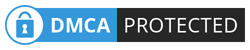

0 Comments
Silahkan berikan komentar anda tentang artikel dan situs blog ini.
Terima kasih telah berkunjung
EmoticonEmoticon